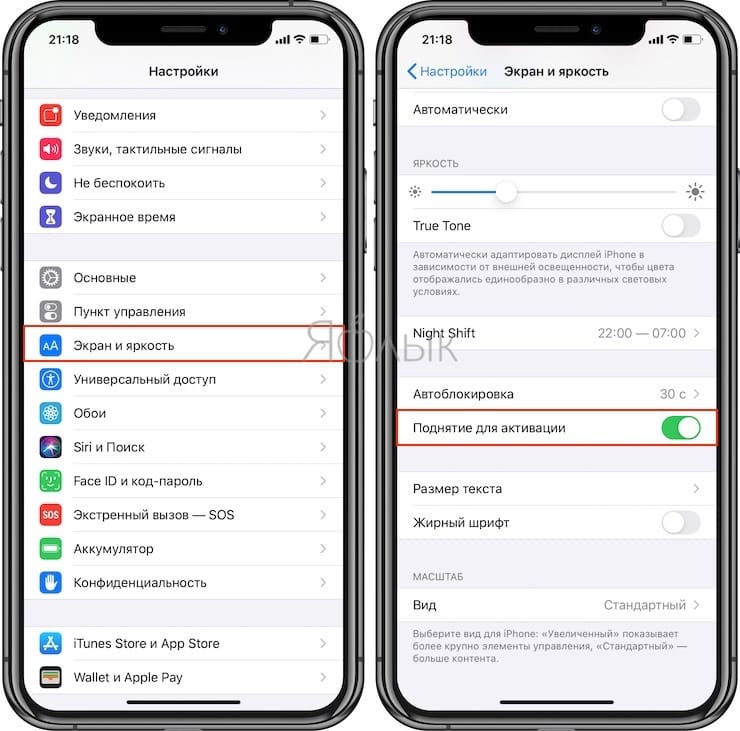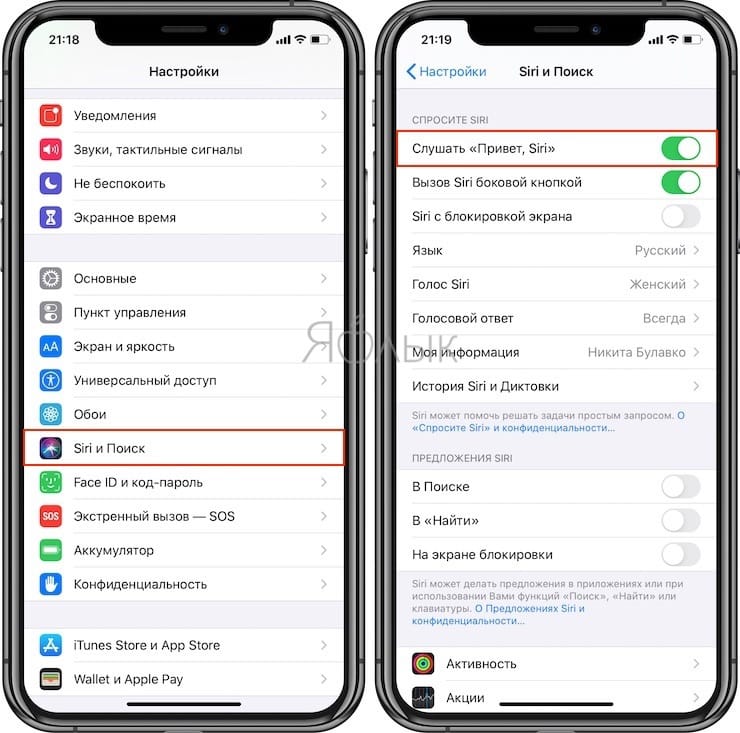- Если iPhone не включается или зависает
- Если экран темный или завис
- На iPhone 8 или более поздней модели, включая iPhone SE (2-го поколения)
- На iPhone 7 или iPhone 7 Plus
- На iPhone 6s или более ранней модели, включая iPhone SE (1-го поколения)
- Если iPhone включается, но зависает в процессе запуска
- Как разбудить экран iPhone: пять способов
- Прикоснуться к экрану
- Нажать на кнопку питания
- Поднять устройство (жест Поднятие для активации)
- «Привет, Siri»
- Подключить к источнику питания
- Как включить iPhone, даже если он не включается: все способы и решения
- Решение проблем с включением
- Коснитесь, чтобы разбудить не работает на iPhone 13 или iOS 15? Как исправить
- В чем проблема с касанием для пробуждения на iPhone 13?
- Затронуты ли старые iPhone?
- Признала ли Apple эту проблему?
- Как исправить проблему пробуждения касанием на iPhone 13 или любом iPhone с iOS 15
- Исправление №1: убедитесь, что касание для пробуждения включено
- Исправление №2: Поддерживает ли ваш iPhone функцию «Пробуждение касанием»?
- Исправление № 3: перезагрузите iPhone.
- Исправление №4: принудительно перезагрузите iPhone
- Исправление №5: вместо этого используйте боковую кнопку iPhone.
- Исправление # 6: включение рейза для пробуждения
- Исправление №7: дождитесь следующего обновления iOS 15
Если iPhone не включается или зависает
Узнайте, что делать, если экран iPhone не реагирует на прикосновения либо устройство зависает при включении.
Экран iPhone темный или завис
iPhone завис и отображает только логотип Apple
Если экран темный или завис
Выполните действия для соответствующего устройства.
На iPhone 8 или более поздней модели, включая iPhone SE (2-го поколения)
- Нажмите и быстро отпустите кнопку увеличения громкости.
- Нажмите и быстро отпустите кнопку уменьшения громкости.
- Нажмите и удерживайте боковую кнопку, пока не отобразится логотип Apple.
- Если телефон не включается, выполните следующие действия, чтобы проверить оборудование и зарядить телефон. Может потребоваться зарядка в течение часа.
- Если телефон по-прежнему не включается, обратитесь в службу поддержки Apple.
На iPhone 7 или iPhone 7 Plus
- Нажмите и удерживайте боковую кнопку и кнопку уменьшения громкости, пока не появится логотип Apple.
- Если телефон не включается, выполните следующие действия, чтобы проверить оборудование и зарядить телефон. Может потребоваться зарядка в течение часа.
- Если телефон по-прежнему не включается, обратитесь в службу поддержки Apple.
На iPhone 6s или более ранней модели, включая iPhone SE (1-го поколения)
- Нажмите и удерживайте кнопку «Домой» и боковую или верхнюю кнопку, пока не появится логотип Apple.
- Если телефон не включается, выполните следующие действия, чтобы проверить оборудование и зарядить телефон. Может потребоваться зарядка в течение часа.
- Если телефон по-прежнему не включается, обратитесь в службу поддержки Apple.
Если iPhone включается, но зависает в процессе запуска
Если во время запуска появляется логотип Apple или красный либо синий экран, выполните следующие действия:
- Подключите iPhone к компьютеру. На компьютере Mac с macOS Catalina откройте приложение Finder. На компьютере Mac с macOS Mojave или более ранней версии либо на компьютере с Windows откройте приложение iTunes. Определите версию macOS, установленную на компьютере Mac.
- Выберите iPhone на компьютере.
- Подключив iPhone, выполните следующие действия:
- На iPhone 8 или более поздней модели, включая iPhone SE (2-го поколения): нажмите и быстро отпустите кнопку увеличения громкости. Нажмите и быстро отпустите кнопку уменьшения громкости. Затем нажмите и удерживайте боковую кнопку.




Источник
Как разбудить экран iPhone: пять способов
Флагманские смартфоны Apple последних лет существенно отличаются от предыдущих моделей iPhone, поэтому могут возникнуть вопросы о том, как им пользоваться. В iPhone 13, iPhone 13 mini, iPhone 13 Pro, iPhone 12, iPhone 12 mini, iPhone 12 Pro, iPhone 11, iPhone 11 Pro, iPhone XS, iPhone XR и iPhone X отсутствует кнопка «Домой», и тем, кто обычно использовал ее для включения экрана, придется привыкать к новым способам.
Все верно, знакомый кружок внизу дисплея, присутствующий в iPhone с момента его появления, исчез. Начиная с iPhone 5s, в кнопку был встроен датчик отпечатков пальцев, и разблокировать устройство было проще простого. Нажал на кнопку – смартфон просканировал палец – легко и просто.
Теперь же ни кнопки «Домой», ни сканера отпечатков больше нет. Как же теперь активировать экран, спросите вы. Для этого существует несколько способов, о которых мы расскажем ниже.
Прикоснуться к экрану
Новая функция, присутствующая только в iPhone 13, iPhone 13 mini, iPhone 13 Pro, iPhone 12, iPhone 12 mini, iPhone 12 Pro, iPhone 11, iPhone 11 Pro, iPhone XS, iPhone XR и iPhone X, является отличной альтернативой кнопке «Домой». Для активации экрана достаточно просто прикоснуться к нему, как и в Apple Watch. Прикоснувшись, подождите, пока устройство просканирует ваше лицо.
Нажать на кнопку питания
Кнопка питания по-прежнему находится на правой грани iPhone. Теперь она еще больше по размеру, и нажимать на нее стало удобнее.
Поднять устройство (жест Поднятие для активации)
Эта функция впервые была представлена в iOS 10 и с выходом iPhone, оснащенных Face ID, получила второе дыхание. Просто поднимите устройство и посмотрите на экран – и оно будет разблокировано! Экран активируется с помощью функции Поднятие для активации, а затем сканер лица Face ID распознает владельца и разблокирует iPhone.
Проверить, включена ли опция Поднятие для активации можно по пути Настройки → Экран и Яркость.
«Привет, Siri»
Когда ваши руки влажные или грязные, включить экран iPhone 13, iPhone 13 mini, iPhone 13 Pro, iPhone 12, iPhone 12 mini, iPhone 12 Pro, iPhone 11, iPhone 11 Pro, iPhone XS, iPhone XR и iPhone X поможет голосовой ассистент Siri. Проверить, включена ли функция «Слушать «Привет, Siri»» можно по пути Настройки → Siri и Поиск.
Подключить к источнику питания
Помимо всего прочего, экран iPhone 13, iPhone 13 mini, iPhone 13 Pro, iPhone 12, iPhone 12 mini, iPhone 12 Pro, iPhone 11, iPhone 11 Pro, iPhone XS, iPhone XR и iPhone X включится во время подключения к источнику питания при помощи USB-кабеля или беспроводной зарядки.
Источник
Как включить iPhone, даже если он не включается: все способы и решения
Всем привет! Сегодня мы поговорим про то, как включить айфон, даже если он не включается. Прежде чем начать паниковать, ещё раз проверьте, что вы правильно активируете устройство. Побуду вашим кэпом и скажу: что надо зажимать именно кнопку питания. Кнопка на всех моделях iPhone находится на одном и том же месте – справа или сверху, если смотреть на экран лицом вперед.
Если ваш палец уже посинел, а айфон все отказывается включаться – то милости просим к прочтению этой статьи. Ниже я рассказываю основные способы, как выключить iPhone, если он не реагирует на нажатие кнопки питания. Если у вас что-то будет не получаться или возникнут в процессе вопросы, то пишите их в комментариях, и я вам обязательно помогу.
Решение проблем с включением
В первую очередь поставьте аппарат на зарядку. При сильно разряженной батарее смартфон не будет подавать вообще никаких признаков, даже при подключении зарядки. Поэтому тут нужно будет подождать как минимум 1 час, пока аккумулятор хоть немного не зарядится, а уже потом его можно будет снова включить. Особенно это касается тех случаев, когда аппарат долгое время был на холоде. После этого на экране вы должны увидеть значок заряжаемой батареи.
Возможно iPhone или iPad просто завис при запуске системы. В таком случае вы можете видеть постоянно отображающийся логотип «Яблока». На самом деле оно может и не отображаться, и тогда, вы увидите просто черный экран. Можно попробовать его перезапустить жестким перезапуском. Желательно, чтобы при этом у вас аппарат стоял на зарядке.
- Новые модели с FaceIDи iPhone8 – нажимаем и отпускаем кнопку повышения громкости, потом аналогично кликаем и отпускаем кнопку понижения громкости. Далее быстро зажимаем и держим кнопку питания.
- iPhone7-го поколения – зажимаем и удерживаем верхнюю кнопку (или боковую) питания и кнопку уменьшения громкости.
- На Айфонах 6, 6S, 5, 5S, 4, 4S, а также iPadс кнопкой Home – зажимаем кнопку «Home» и верхнюю или боковую кнопку питания.
Если жесткая перезагрузка не помогает, то можно выполнить ещё пару действий. С помощью кабеля подключите iPhone к компьютеру. На MacOS откройте Finder, а на ПК с операционной системой Windows нужно будет установить и запустить программу iTunes.
В программе iTunes должен отображаться подключенный аппарат, для этого нажмите на соответствующий значок. Если подключение произошло успешно, то делаем все тоже самое, что мы делали ранее (смотрите список пунктов ранее), когда делали жесткую перезагрузку, но теперь смартфон должен не перезагрузиться, а войти в режим «Восстановления».
Как только вы все сделаете правильно, на экране iTunes или Finder вылезет вот такое вот окошко, где вам будет предложено восстановить или обновить систему телефона. Вам нужно нажать на кнопку «Обновить». После этого система восстановится до заводской конфигурации, но все пользовательские данные, которые были на смартфоне останутся целыми, так что не переживайте на этот счет. Возможно произошел сбой именно в файлах, которые запускают систему, и мы пытаемся их восстановить.
Если у вас ничего не получается, а смартфон отказывается хоть как-то реагировать на ваши действия, то проверьте целостность кабеля и блока питания – возможно они неисправны.
Также очень часто бывает, когда при падении вылетает основной шлейф, который идет на все железо. Принцип простой – вы роняете смартфон, от удара шлейф выскакивает. На самом деле его достаточно просто включить обратно, и при этом не нужно никуда ходить и платить деньги. Об этом очень подробно рассказывается в видео ниже.
Источник
Коснитесь, чтобы разбудить не работает на iPhone 13 или iOS 15? Как исправить
IPhone 13 и iOS 15 были выпущены примерно в одно и то же время в прошлом месяце, и, хотя Apple предоставила им обоим некоторые новые и полезные функции, были высказаны некоторые протесты по поводу некоторых проблем, с которыми пользователи столкнулись после обновления. Одна из таких проблем, о которой много говорят, — это невозможность использовать опцию «Пробуждение касанием», которую многие из нас обычно используют, чтобы разбудить экраны iPhone.
В этом посте мы объясним, в чем проблема, о затронутых устройствах и о том, как вы можете исправить это на данный момент.
В чем проблема с касанием для пробуждения на iPhone 13?
Пользователи iPhone 13 составление отчетов что функция «Пробуждение касанием» на их iPhone больше не работает должным образом. Нажмите, чтобы разбудить, если вы не знаете, это функция, которая позволяет вам включить экран вашего iPhone, просто нажав на него один раз. Из-за этой проблемы пользователи больше не могут разбудить экраны своего iPhone при нажатии на него, что теперь требует либо повторных нажатий, либо нового перезапуска.
Проблема, похоже, не ограничивается функцией «Пробуждение касанием», поскольку есть также некоторые пользователи, которые сталкиваются с проблемы регистрация сенсорного ввода в приложениях, а также других элементов системы. Новый iPhone 13 как в стабильной, так и в бета-версии iOS 15 сталкивается с проблемами сенсорного отклика, что означает, что это может быть проблема, связанная с оборудованием или программным обеспечением.
Связанный: Последняя строка больше не доступна Исправление проблемы с iPhone 13
Затронуты ли старые iPhone?
Если вам интересно, могут ли проблемы с откликом экрана быть связаны с оборудованием iPhone 13, это маловероятно, потому что проблема неработающего «Tap to Wake» также влияет на некоторые старые iPhone, согласно отчетам пользователей Reddit а также Твиттер. Даже пользователи iPad жалуясь что их устройства не реагируют на прикосновения сразу после обновления до iPadOS 15.
Среди iPhone, которые, как сообщается, имеют проблемы с сенсорным откликом, есть новая серия iPhone 13, серия iPhone 12, серия iPhone 11, iPhone XR / XS и iPhone X. Тот факт, что все эти iPhone из прошлого затронуты, означает, что мы можем сузить круг поиска. Корень проблемы в программном обеспечении, которым может быть iOS 15.
Признала ли Apple эту проблему?
Apple еще не признала проблему «Пробуждение касанием» на iPhone 13 или iOS 15. Хотя iOS 15.0.1 была выпущена 1 октября 2021 года, всего через несколько дней после iOS 15, в последнем обновлении iPhone упоминается только исправление для разблокировки iPhone 13 с Apple Watch. Причина этого может заключаться в том, что Apple еще не нашла причину или исправление проблем с сенсорным экраном в iOS 15 и решит ее только тогда, когда выпустит следующее обновление для своих iPhone.
Связанный: Исправление проблемы с неудачной проверкой iOS 15
Как исправить проблему пробуждения касанием на iPhone 13 или любом iPhone с iOS 15
Поскольку Apple еще не решила, что функция «Пробуждение касанием» не работает, и другие проблемы, связанные с сенсорным экраном, мы можем только попытаться решить их с помощью нескольких обходных путей. Если вы столкнулись с проблемами с Tap to Wake на вашем iPhone после обновления iOS 15, то вы можете взглянуть на следующие исправления, которые должны решить проблему, по крайней мере, на данный момент.
Исправление №1: убедитесь, что касание для пробуждения включено
Первое, что нужно сделать, когда Tap to Wake не работает должным образом, — убедиться, что он включен в настройках. Возможно, эта функция была отключена ранее или была отключена случайным образом из-за последнего обновления. Вы можете проверить, включена ли функция касания для пробуждения, перейдя в «Настройки»> «Универсальный доступ»> «Касание», а затем включив переключатель «Касание для пробуждения» на этом экране.
Вы можете выключить его, а затем снова включить, это может помочь.
Исправление №2: Поддерживает ли ваш iPhone функцию «Пробуждение касанием»?
Если вы не знали, функция пробуждения касанием доступный только на нескольких моделях iPhone. Вы можете использовать эту функцию только на iPhone 13 серии, iPhone 12 серии, iPhone 11 серии, iPhone XR, iPhone XS и iPhone X.
Если вы используете iPhone 8 или более старую модель, вам придется исправить ситуацию, выполнив исправления №5 и №6.
Связано: фитнес-приложение не работает на iPhone 13 или iOS 15: исправить
Исправление № 3: перезагрузите iPhone.
Пользователи, сообщившие о проблемах с «Tap to Wake», пояснили, что перезапуск их iPhone временно включил эту функцию на некоторое время. Это должно быть полезно, потому что перезапуск iPhone очищает фоновые службы вашего устройства и сбрасывает его оперативную память и кеш-память. Выполнение перезапуска должно помочь устранить несовместимости в системе и приложениях, и в этом случае этого должно быть достаточно, чтобы решить проблему «Tap to Wake».
Чтобы перезагрузить iPhone, удерживайте кнопку питания (или кнопки увеличения громкости и питания), пока не увидите ползунок «Выключение», переместите настройку и дождитесь выключения iPhone. Когда устройство полностью выключится, снова нажмите и удерживайте кнопку питания, пока не увидите логотип Apple, чтобы перезагрузить устройство.
Исправление №4: принудительно перезагрузите iPhone
Если простой перезапуск не решает проблему, вы можете попробовать принудительный перезапуск на вашем iPhone, чтобы решить проблему «Tap to Wake» на iOS 15. Чтобы принудительно перезагрузить iPhone с Face ID (например, iPhone 13, iPhone 12, iPhone 11, iPhone XR, iPhone XS и iPhone X) выполните следующие действия в том же порядке:
- Мгновенно нажмите и отпустите кнопку увеличения громкости
- Мгновенно нажмите и отпустите кнопку уменьшения громкости
- Нажмите и удерживайте боковую кнопку, пока не появится логотип Apple.
Исправление №5: вместо этого используйте боковую кнопку iPhone.
Tap to Wake — не такая уж серьезная проблема, хотя многие из нас, возможно, использовали его несколько раз в течение дня. Еще один более простой способ разбудить экран вашего iPhone — попробовать обычный способ сделать это, нажав боковую кнопку. Боковая кнопка — это то, к чему вы, возможно, привыкли на своем iPhone, поскольку это единственная кнопка, которую вы также используете для выключения экрана вашего устройства, блокировки его для конфиденциальности и экономии заряда батареи.
Вы можете вывести экран iPhone из спящего режима, нажав боковую кнопку на правом краю (единственная кнопка, доступная на правом краю).
Исправление # 6: включение рейза для пробуждения
Если Tap to Wake не работает на вашем iPhone, есть еще один способ разбудить экран, не полагаясь на боковую кнопку. Это можно сделать, включив функцию «Поднять для пробуждения», которая автоматически пробуждает экран блокировки на вашем iPhone, как только вы поднимаете его, чтобы посмотреть на него. Эта функция также удобна, если вы хотите, чтобы ваш iPhone с Face ID разблокировался мгновенно, как только вы его поднимаете.
Чтобы включить «Поднять для пробуждения», перейдите в «Настройки»> «Дисплей и яркость» и включите переключатель «Поднять для пробуждения», пока он не станет зеленым.
Исправление №7: дождитесь следующего обновления iOS 15
iOS 15 находилась в стадии бета-тестирования в течение нескольких месяцев, пока не вышла стабильная версия в прошлом месяце. Даже после длительного тестирования новой мобильной ОС все еще может быть несколько ошибок, которые могли остаться незамеченными, или они могли только начать появляться в стабильной сборке. Поскольку невозможность использовать Touch to Wake в сочетании с другими проблемами, связанными с сенсорным экраном, кажется, очень много, мы можем ожидать, что Apple решит эту проблему, как только выйдет следующее обновление.
Хотя iOS 15.0.1 была выпущена всего несколько дней назад, не было упоминания о каких-либо исправлениях для проблемы Tap to Wake. А пока вы можете подождать, пока компания выпустит следующее стабильное обновление. Если вы зарегистрировались в бета-версии iOS 15, рекомендуется отказаться от бета-версии и перейти на следующую стабильную сборку, как только она станет доступна, чтобы ваша проблема была решена.
Это все, что нужно знать об устранении проблемы с пробуждением касанием на iPhone 13 и iOS 15.
Источник